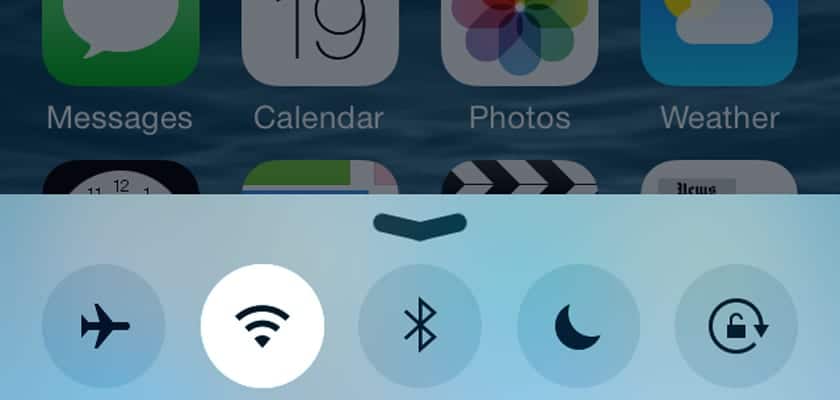
Zdá sa, že najnovšia verzia iOS 8, ktorú spoločnosť Apple vydala pred pár týždňami a ktorá sa ponáhľala a rozbehla za účelom uzavretia bezpečnostných medzier používaných pri útekoch z väzenia, narušila fungovanie tejto najnovšej verzie pred uvedením iOS 9 na budúci týždeň. Aj keď je pravda, že táto aktualizácia bola pre Apple skutočne málo užitočná, pretože hackeri oznámili, že to stále dokážu, najviac postihnutí boli používatelia, ktorí trpia problémami s Wi-Fi ich zariadeniami aj s batéria, ktorá sa bez použitia telefónu nevysvetliteľne vybije.
Dnes vám v Actualidad iPade ukážeme malého sprievodcu, v ktorom vám ukážeme niekoľko možností, aby vaše zariadenie fungovalo ako doteraz. Ak nič z toho nefunguje, vždy máme poslednú možnosť obrátiť sa na Apple Store a nahlásiť incident, aj keď je veľmi pravdepodobné, že vykonaním krokov popísaných nižšie sa problém vyrieši.
Reštartujte zariadenie
Z tohto dôvodu musíme stlačte tlačidlo Domov a vypínač (okrem tlačidiel na nastavenie hlasitosti, ktoré už nemáme k dispozícii) na 10 sekúnd. Zariadenie nám na obrazovke automaticky zobrazí jablko, ktoré naznačuje, že sa reštartuje. Po niekoľkých sekundách (v závislosti od modelu) sa zariadenie vráti k zobrazeniu blokovej obrazovky.
Obnovte nastavenia siete
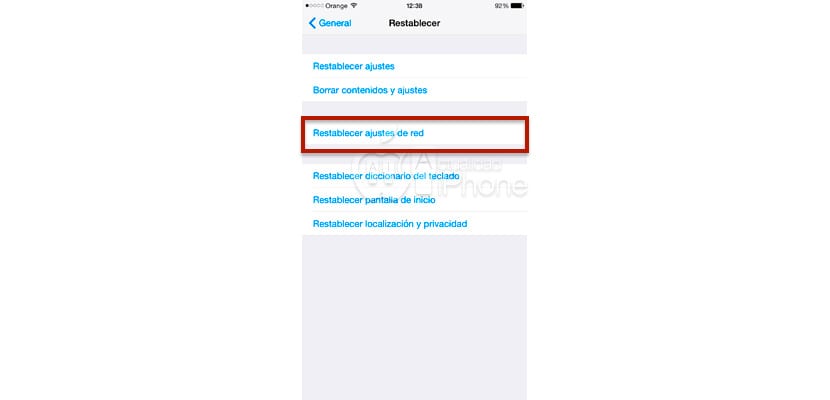
Tento krok sa môže stať nepohodlným, pretože všetky pripojenia Wifi, ktoré sme uložili do nášho zariadenia, sa automaticky odstránia, pokiaľ nemáme nainštalovanú kľúčenku iCloud, ktorá automaticky načíta údaje obvyklých pripojení. Za týmto účelom ideme do Nastavenia> Všeobecné> Obnoviť a klikneme na Obnoviť nastavenia siete.
Reštartujte smerovač / modem
Niekedy je najjednoduchší krok najzrejmejší, ale zahodíme to, pretože to teoreticky nemusí mať vplyv na naše zariadenie. Z akýchkoľvek dôvodov mohol byť náš smerovač / modem ovplyvnený faktorom, ktorý spôsobuje problémy so signálom, ktorý vysiela.
Zakážte pripojenie k sieti Wi-Fi

Natívne Apple aktivuje polohu cez Wifi, ale v mnohých prípadoch deaktivácia tejto možnosti vyrieši problémy s pripojením. Prejdeme do časti Nastavenia> Súkromie> Poloha> Systémové služby. Ďalej prejdeme na kartu Pripojenie k sieti Wi-Fi a deaktivujeme ju. Aby sa zmeny prejavili, musíme reštartovať naše zariadenie.
Zmeňte DNS svojho pripojenia kvôli Googlu
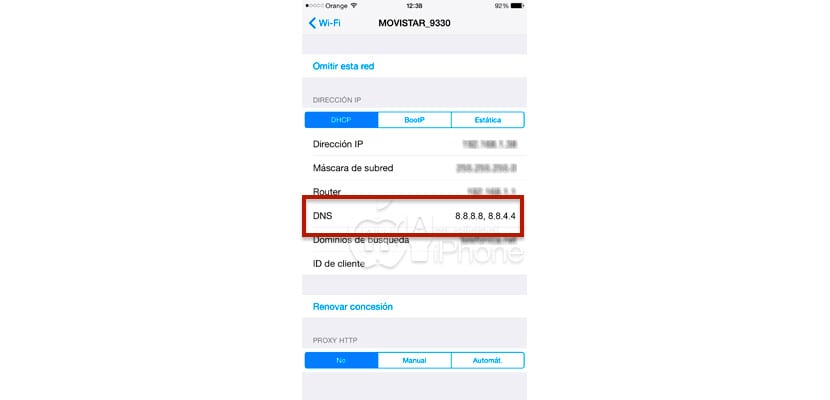
Naše zariadenie sa niekedy úplne nepripojí tak, ako by malo DNS nášho poskytovateľa najlepším riešením je teda používať verzie 8.8.8.8 a 8.8.4.4 spoločnosti Google, ktoré sú tiež zadarmo.
Obnoviť na iOS 8.4.1
Pokiaľ sme neurobili čistú inštaláciu, niečo nemusí byť v poriadku s našim zariadením. Ako keby sme obnovili predchádzajúcu kópiu systému. Ak chcete tento problém vylúčiť, je najlepšie vykonať novú obnovu nášho zariadenia bez načítania zálohy, ktorú sme uložili do nášho počítača.
Ak zlyhajú iné možnosti, problémy s Wi-Fi pripojením vášho zariadenia nemusia mať nič spoločné so softvérom, ale skôr s hardvérom vášho zariadenia. V takom prípade je najlepšie vyhľadať problém v obchode Apple Store.

Ďakujem pekne, mal som problém, že som sa v krátkom čase pripojil a odpojil, testujem to od včera a fungovalo to perfektne perfektne budem pokračovať v testovaní (fungovalo mi to zmenou dns na 8.8.8.8, 8.8.4.4
Bude problém, keď to z dlhodobého hľadiska nechám takto ???